Створення електронних таблиць в calc
Назва роботи: Створення електронних таблиць в OpenOffice.org Calc
Предметна область: Інформатика, кібернетика та програмування
Опис: Лабораторна робота №13 Створення електронних таблиць в OpenOffice.org Calc Обладнання: ПК Програмне забезпечення: Windows OpenOffice.org Calc. Мета роботи: придбання і закріплення практичних навичок роботи в OpenOffice.org Calc Теоретична частина Що таке Calc Calc це модуль електрон
Розмір файлу: 299.5 KB
Роботу скачали: 105 чол.
Лабораторна робота №13
Створення електронних таблиць в OpenOffice.org Calc
Обладнання: ПК
Програмне забезпечення: Windows. OpenOffice.org Calc.
Мета роботи: придбання і закріплення практичних навичок роботи в OpenOffice.org Calc
Calc це модуль електронних таблиць OpenOffice.org (OOo). В електронну таблицю можна вводити дані, які зазвичай числові, і потім маніпулювати цими даними для отримання певних результатів.
Можна також вводити дані і використовувати Calc в режимі # 145; Що-якщо # 146 ;, змінюючи деякі з цих даних і спостерігаючи отримані результати без необхідності повного повторного введення інших даних.
Головна перевага електронних таблиць полягає в тому, що дані простіше змінювати. Якщо використані коректні функції і формули, то програма автоматично буде застосовувати ці зміни.
Електронні таблиці, листи та осередки
Calc працює з елементами, що мають назву електронні таблиці. Електронні таблиці складаються з певного числа листів. кожен з яких містить блок осередків, розташованих по рядках і стовпцях.
У цих осередках знаходяться індивідуальні елементи # 151; текст, числа, формули та ін. # 151; що представляють дані, які відображаються і якими можна маніпулювати.
Кожна електронна таблиця може мати багато листів і кожен лист може складатися з великої кількості індивідуальних осередків. Кожен лист Calc може мати максимум 65,536 рядків і максимум 245 стовпців (від A до IV). Це становить 16,056,320 індивідуальних осередків на один лист.
Складові частини головного вікна Calc
При завантаженні Calc на виконання, головне вікно має вигляд, зображений на Рис. 1.
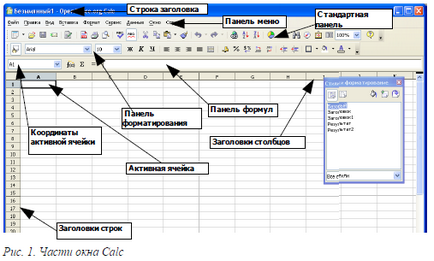
Завдання №1. Форматування даних в електронних таблицях
1. Запустити OpenOffice.org Calc.
2. Збережіть книгу під ім'ям "Електронна таблиця" в папці ЛР_№9 на диску H:
3.Создайте наступну таблицю. (Жовтим кольором в таблиці виділені номери рядків і назви стовпців в Calc. Порядок виконання см. Нижче таблиці).
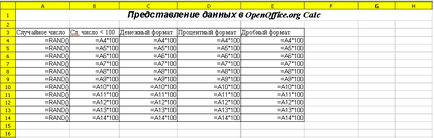

53. Виконати команду "Сервіс \ Параметри \ OpenOffice.org Calc \ Вид" і встановити режим показу формул. Повинна вийти таблиця наступного вигляду, що складається з 10 рядків:
54 Виділити стовпці A-F, виконати команду "Формат \ Стовпець \ Оптимальна ширина"
55. Виконати команду "Сервіс \ Параметри \ Вид" і прибрати режим показу формул.
56. Виділити стовпці A-F, виконати команду "Формат \ Стовпець \ Оптимальна ширина"
57. Створіть два списки з п'яти прізвищ: перший # 150; зі студентів першої підгрупи; другий - зі студентів другої підгрупи (Сервіс / Параметр / Списки / OpenOffice.org Calc / Списки сортування і натиснути на кнопку Створити в "Елементи" через підрядник набрати прізвища і натиснути кнопку додати і OK).
58. В осередку G3 набрати "1 група".
59. У комірці G4 набрати прізвище студента з першого списку, курсор встановити на маркер заповнення і протягнути вниз.
60. В осередку H3 набрати "2 група".
61. В осередку H4 набрати прізвище студента з другого списку, курсор встановити на маркер заповнення і протягнути вниз.
62. Виділити осередки A4-H14 і встановити зовнішні і внутрішні кордони ( "Формат \ стор \ Обрамлення", вибрати тип лінії, колір, клацнути по кнопках "Внутрішні" і "Зовнішні")
63. Зберегти книгу під ім'ям "Електронна таблиця" в папці ЛР_№9 на диску H:
1.Создать нову книгу (Файл / Створити)
2. Збережіть книгу під ім'ям "Обсяг продажів" в папці ЛР_9 на диску H:
3.Создайте наступну таблицю. (Порядок виконання см. Нижче таблиці).
Об'єм продажу

= INT (RAND () * (30 - 10) + 10)
= INT (RAND () * (50 # 150; 20) + 20)
19. Курсор встановіть на маркер заповнення осередки F5. натисніть ліву клавішу і простягніть курсор вниз до рядка №14.
20. Для отримання випадкових чисел в грошовому форматі в інтервалі від 50 до 150 необхідно до комірки G5 ввести формулу:
= RAND () * (150 # 150; 50) + 50)
21. Курсор встановіть на маркер заповнення осередки G5. натисніть ліву клавішу і простягніть курсор вниз до рядка №14.
22. Для представлення чисел в грошовому форматі виділити стовпець з назвою «Ціна» (клацнути лівою клавішею миші по назві стовпця, тобто по букві G), виконати команду Формат / Осередки / Числа / Грошовий / Встановити два знака після коми, ОК .
23. Для знаходження значень стовпця «Сума» необхідно перемножити значення стовпців «Продано всього» і «Ціна». У осередок H5 ввести формулу:
24. Для знаходження суми «РАЗОМ» встановіть курсор в осередок С15 і ввести формулу:
25. Курсор встановіть на маркер заповнення осередки C15. натисніть ліву клавішу і простягніть курсор вправо до комірки F15.
26. Курсор встановіть в осередок H15 і введіть формулу:
Об'єм продажу
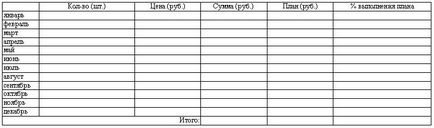
12. Встановіть зовнішні і внутрішні кордони таблиці. Виділіть таблицю, виконайте команду Формат / Осередки / обрамлення / клацніть по пунктах Зовнішні і Внутрішні, виберіть тип лінії, ОК.
13. Встановіть параметри сторінки.
14. Зберегти книгу (Клацнути по кнопці "Зберегти).
15. Створіть лист №4. (Вставка / Лист).
16. Скопіюйте таблицю з листа №3 на лист №4.
17. Встановіть режим показу формул. Виконайте команду Сервіс \ Параметри \ OpenOffice.org Calc \ Вид / формули і ОК.
18. Виділіть таблицю і виконайте команду Формат / Стовпець / Оптимальна ширина.
19. Встановіть параметри сторінки.
20. Перейменуйте всі листи книги під іменами Таблица№1, Таблица№2, Таблиця № 3, Таблиця № 4 (Клацнути правою клавішею миші по назві листа, вибрати пункт "Перейменувати).
21. Зберегти книгу (Клацнути по кнопці "Зберегти).
22. Завершити роботу в OpenOffice.org Calc.
23. Результат пред'явити викладачеві.
Висновок по роботі: